如何将自定义零件添加到 SOLIDWORKS Toolbox 库
有时,您可能需要将自定义组件添加到 Toolbox 库中。在本博客中,我将向您展示在 SOLIDWORKS Toolbox 中保存自定义文件的步骤以及您应该考虑的一些要点。...
有时,您可能需要将自定义组件添加到 Toolbox 库中。在本博客中,我将向您展示在 SOLIDWORKS Toolbox 中保存自定义文件的步骤以及您应该考虑的一些要点。
定制零件确实存在一些挑战:
这些不是工具箱中开箱即用的智能组件。标准硬件部件在部件内部包含智能信息,这意味着定制部件不像标准部件那样提供太多的可配置范围。
需要从可信来源仔细收集正确的信息/部分。
这是一项一次性任务,可能需要大量时间。
在这里,我们将看到在 SOLIDWORKS Toolbox 库中保存自定义零件的步骤。
哪些部件可以添加到工具箱中?
在 SOLIDWORKS 中创建的零件。在 SOLIDWORKS 中创建零件总是好的,因为您可以通过在零件中添加不同的配置来实现某种程度的可配置性。因此,您可以将不同大小的硬件保存为配置。
从其他 CAD 系统导入中性格式文件或从 Internet 下载。这些是非参数的并且无法编辑,因此您不会获得太多自定义。但这节省了零件创建过程的工作量。
(小心你从网上下载的东西,检查每个紧固件的尺寸)
先决条件和准备工作
在将零件文件添加到 Toolbox 之前,请确保您做一些功课:
如果您想要自定义硬件中的某些配置或变化,请在零件文件本身中创建配置。
如果您要导入中性文件格式(例如 STEP)的文件,则需要将零件保存为 SOLIDWORKS 零件格式。
例如,我在 SOLIDWORKS 中创建了这个六角螺栓,然后添加了螺栓长度变化的配置。更多的配置也可以添加不同参数的球杆变化,如头部高度、柄长、螺纹长度、直径等。使用设计表优化配置创建过程。
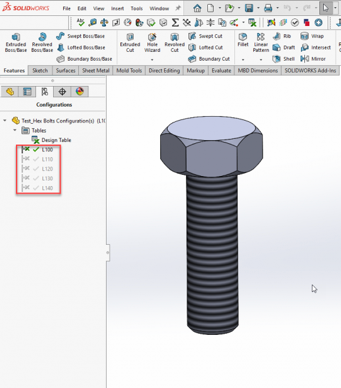
您还可以在 BOM 表或工程图中创建所需的自定义属性。例如,在这里我添加了线程注释和零件编号。您可以根据需要添加多个不同的属性。
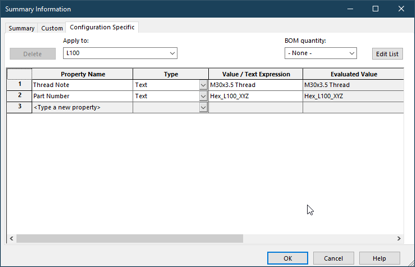
将零件添加到工具箱
打开工具箱配置工具,该工具位于工具 > 选项 > 系统选项选项卡 > 异型孔向导/工具箱下。选择“配置”按钮。选项卡“2 – Customize Hardware”定义了可用的 Toolbox 标准库。
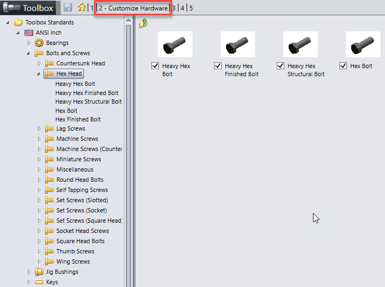
现在在“工具箱配置”窗口中,右键单击需要保存新项目的文件夹,然后选择“新建文件夹”或“添加文件”以在该文件夹中添加文件。然后从弹出的打开窗口中找到所需的部分并添加到列表中。需要不断添加文件。
新文件夹也可以与现有标准完全分开。在这种情况下,必须在 Toolbox Standards 文件夹名称上单击鼠标右键。可以决定在新创建的文件夹下创建子文件夹。
在下图中,选择了 ANSI Inch > Hex Head 文件夹,我们将添加一个新的六角螺栓类型。
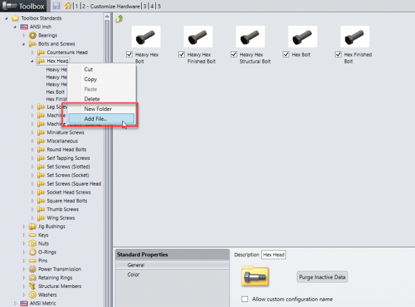
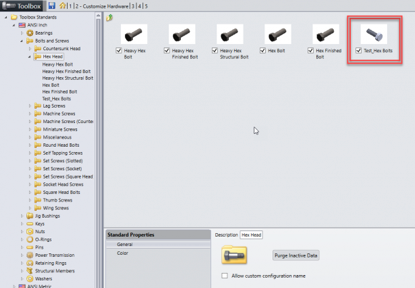
通过单击每个单独的新项目,可以修改零件的常规设置,例如文件名、描述和其他自定义属性。
确保保存工具箱更改。
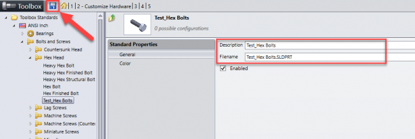
现在该零件可以像其他工具箱项一样添加到装配体中。
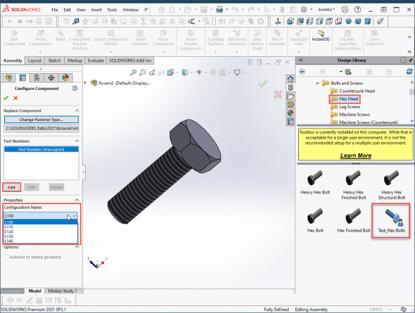
另请参阅此帮助文档以获取更多信息:
http://help.solidworks.com/2021/english/SolidWorks/toolbox/t_tbx_standards_custom.htm